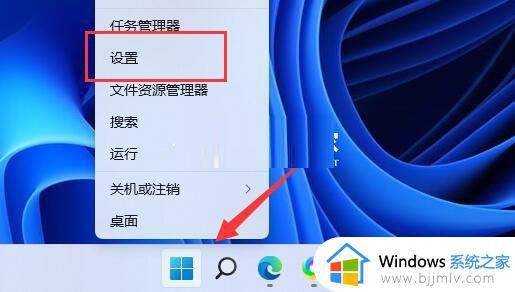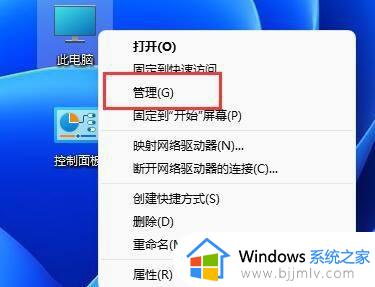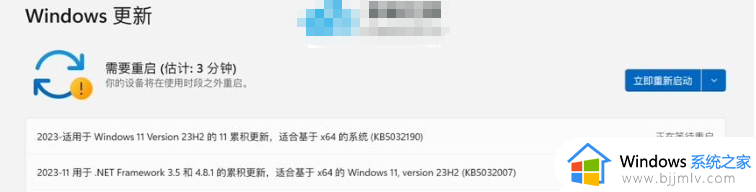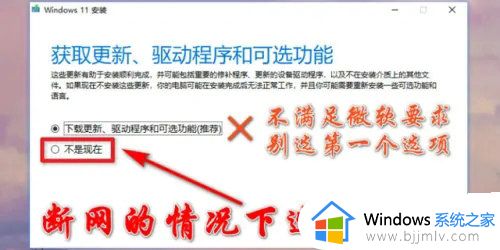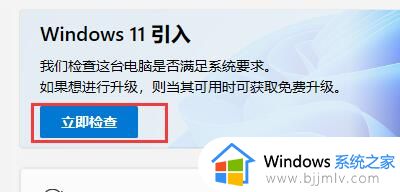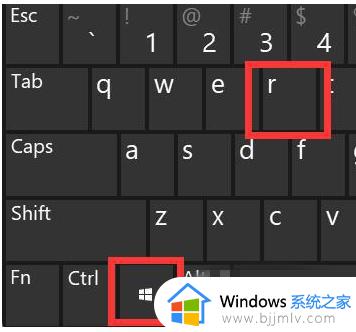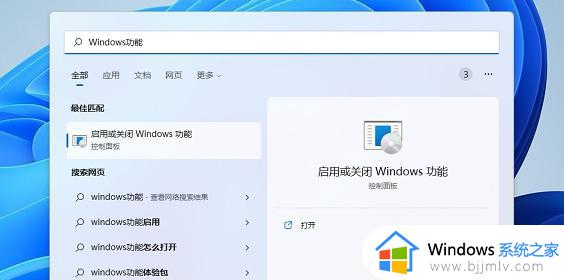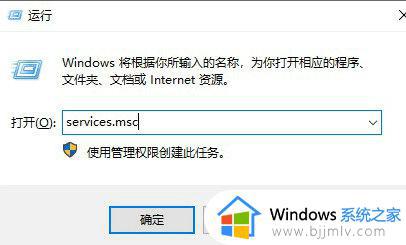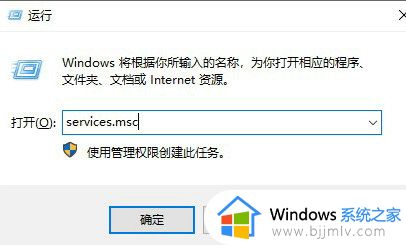win11安装sqlserver失败解决方法 win11安装sqlserver完成但失败怎么办
不少用户在安装win11操作系统时遇到了一个普遍的问题,即安装sqlserver时出现了错误,这个问题给用户带来了一定的困扰,因此我们有必要找到解决方案来解决这个问题。那么win11安装sqlserver完成但失败怎么办呢?本文将介绍win11安装sqlserver失败解决方法,帮助用户顺利完成安装。
win11安装sqlserver报错解决方法:
答:win11不能安装sqlserver是硬盘的问题。
1、据了解,win11存在对于硬盘的检测bug。
2、这导致sqlserver无法在“三星m.2接口”硬盘上安装。

3、因此,如果我们要安装的话,需要准备一块其他硬盘。
4、然后将该硬盘安装到电脑里,如果没有额外插槽的话就要换掉之前的硬盘。

5、安装完成后,我们右键“此电脑”打开“管理”。
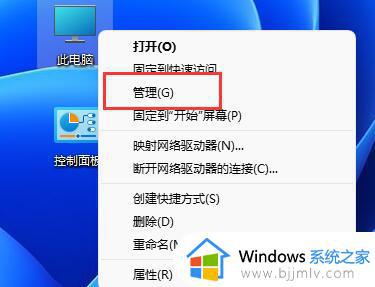
6、随后打开左边的“磁盘管理”。
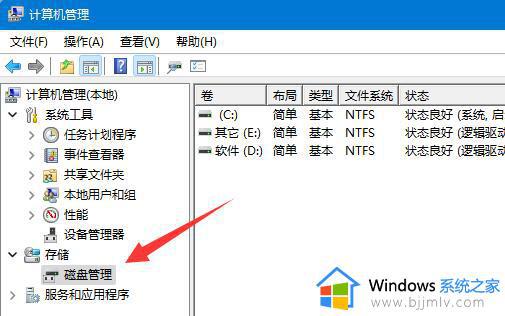
7、进入后可以看到新增的可用空间,右键它,选择“新建简单卷”。

8、最后我们只需要将软件安装到新建的磁盘里就可以了。
以上就是win11安装sqlserver失败解决方法的全部内容,有出现这种现象的小伙伴不妨根据小编的方法来解决吧,希望能够对大家有所帮助。